- 公開日:
- 更新日:
Google カレンダーで日本の祝日を取得する方法
皆さんはGoogle カレンダーでの祝日の取得方法について詳しくご存じでしょうか。
今回こちらの記事では、祝日の取得方法について、スクリーンショットを使いながらご説明したいと思います。ぜひ参考にしてみてください。
Google カレンダーで祝日が表示されない?
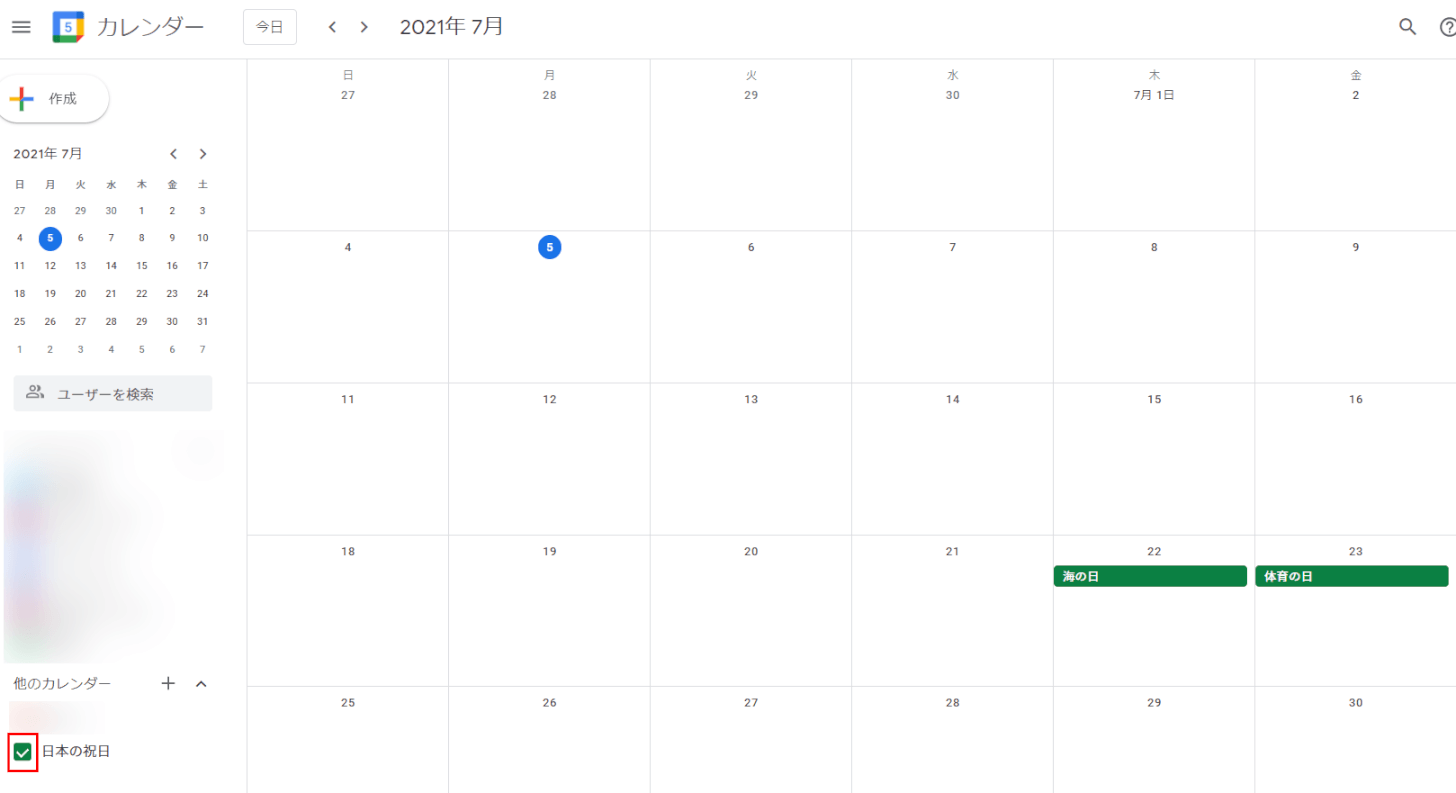
Google カレンダーで祝日が表示されない理由の多くは、画面左下の「日本の祝日」のチェックが外れていることがほとんどです。確認してみましょう。
祝日を取得する方法
まずはPC版Google カレンダーでの、祝日の取得方法を説明します。
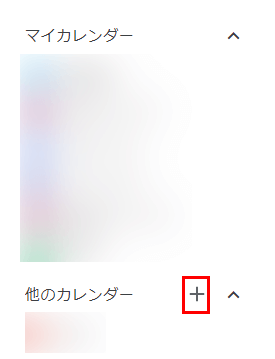
画面左下の「他のカレンダー」の「追加」アイコンをクリックします。
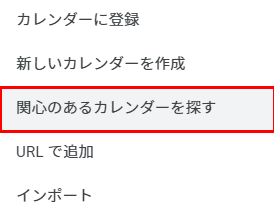
「関心のあるカレンダーを探す」を選択します。
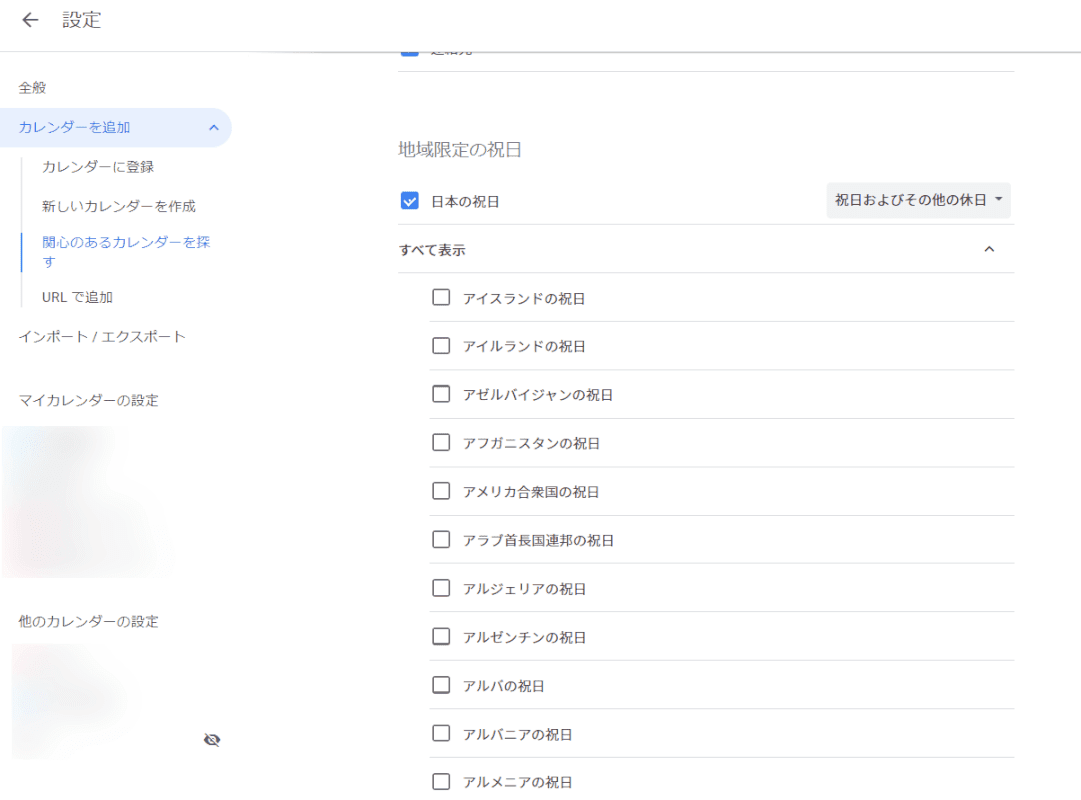
「地域限定の祝日」「宗教上の祝日」など、いくつかのカテゴリーの祝日が表示されます。取得したい祝日を探してチェックを入れれば、カレンダーに反映されます。
Google カレンダーで日本の祝日を追加する
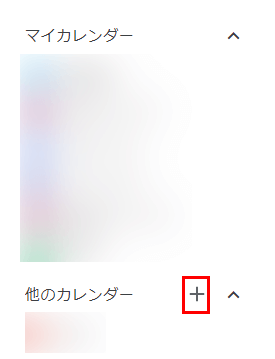
画面左下の「他のカレンダー」の「追加」アイコンをクリックします。
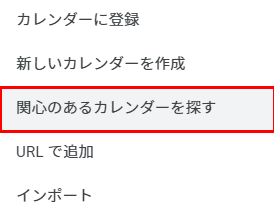
「関心のあるカレンダーを探す」を選択します。
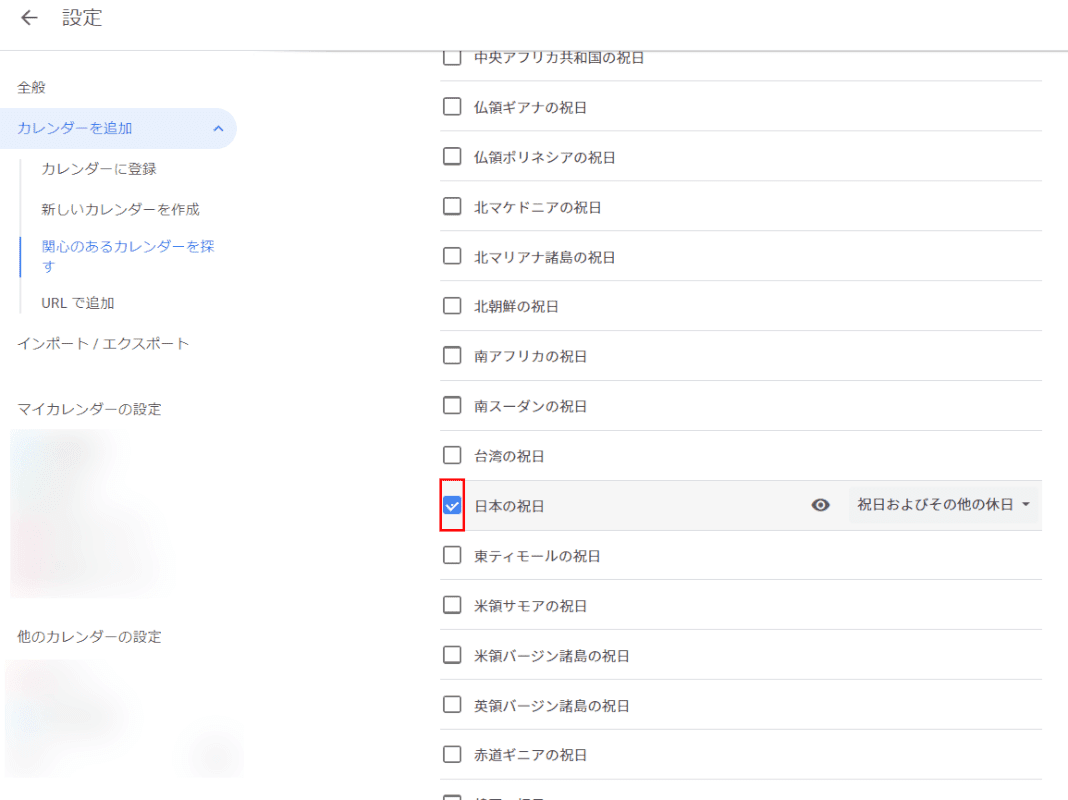
「日本の祝日」のチェックボックスにチェックを入れます。

これで日本の祝日の追加は完了です。
スマホアプリで操作する
スマホアプリでの祝日の追加操作についてご説明します。ぜひ参考にしてみてください。
iPhoneで日本の祝日を追加する

「メニュー」アイコンをタップします。
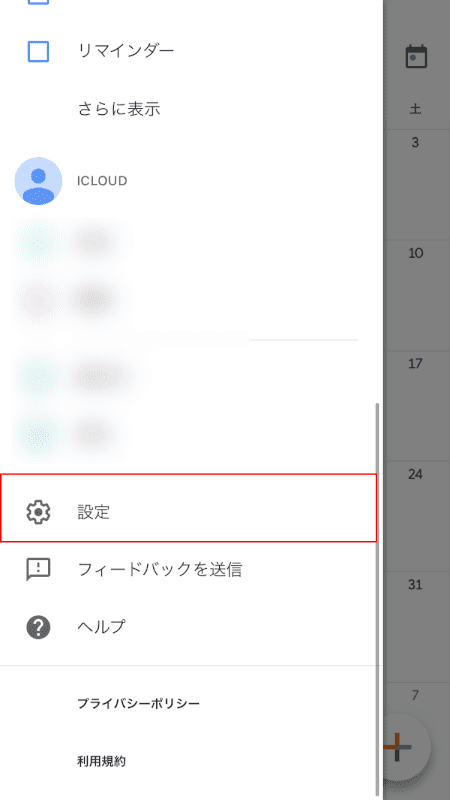
「設定」をタップします。
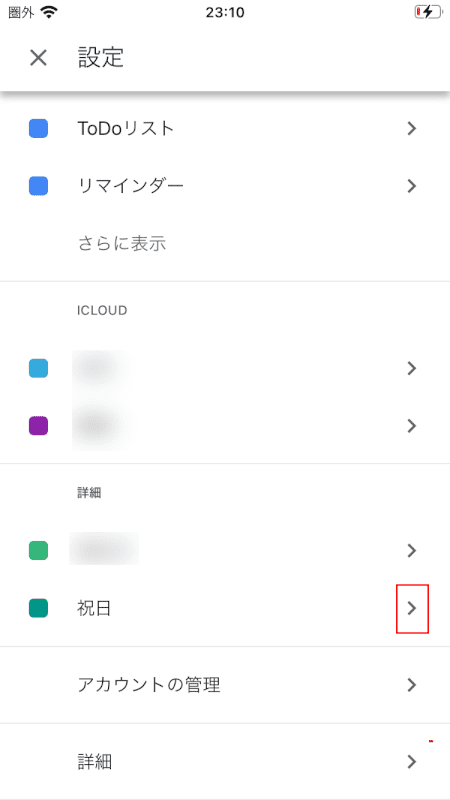
「祝日」を開きます。
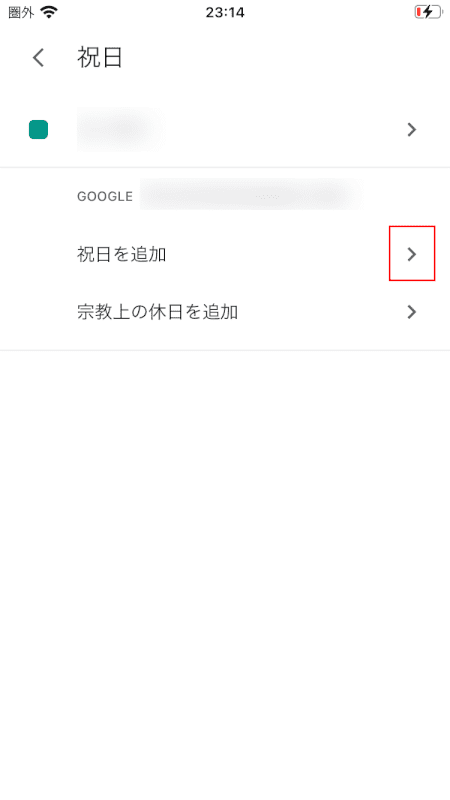
「祝日を追加」を選択します。
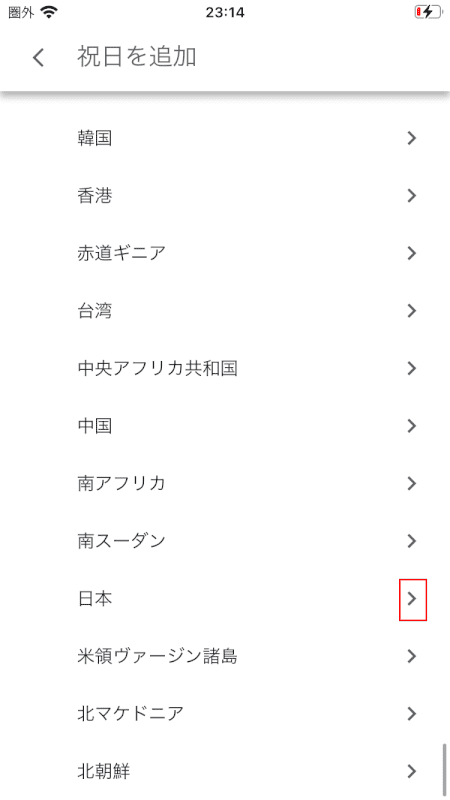
「日本」を選択します。

「祝日およびその他の休日」を選択します。

これで祝日の追加は完了です。
Androidで日本の祝日を追加する

「メニュー」アイコンをタップします。
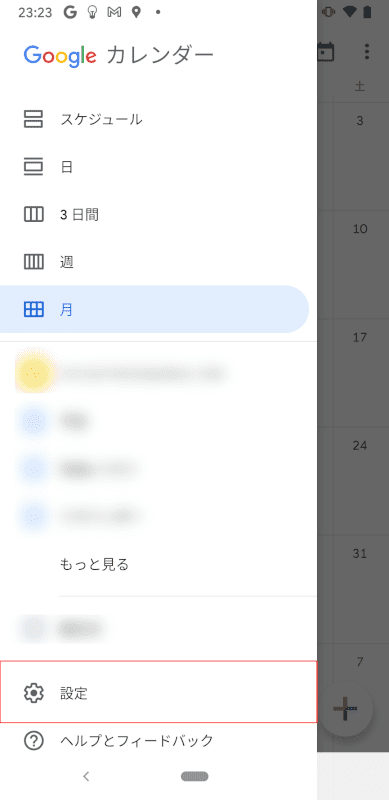
「設定」をタップします。
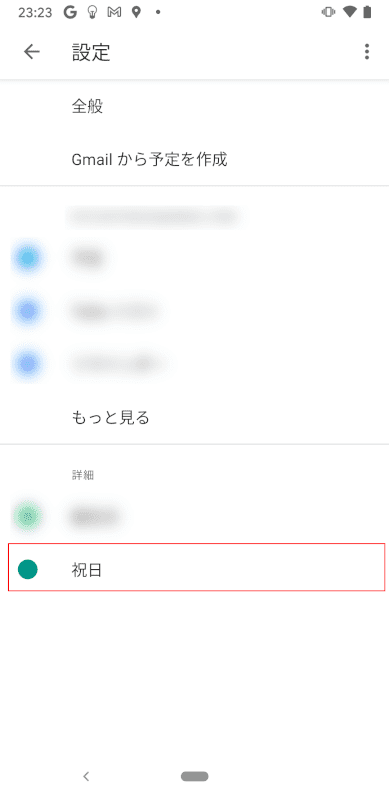
「祝日」を開きます。
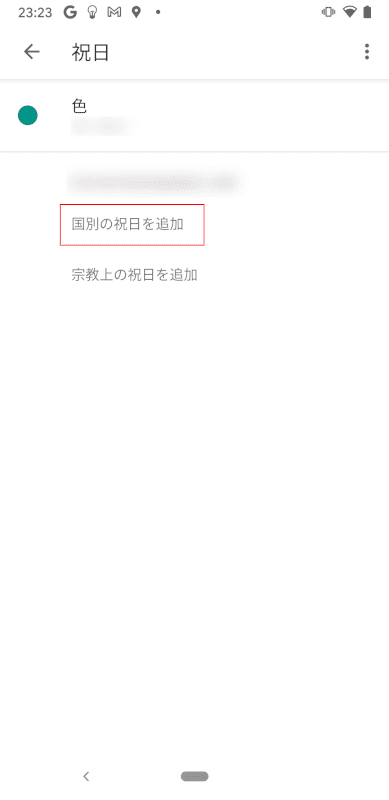
「国別の祝日を追加」を選択します。
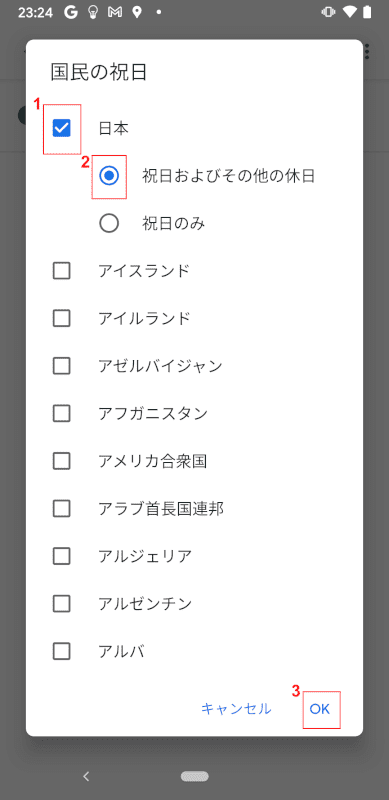
①「日本」②「祝日及びその他の休日」の順に選択します。③最後に「OK」をタップします。
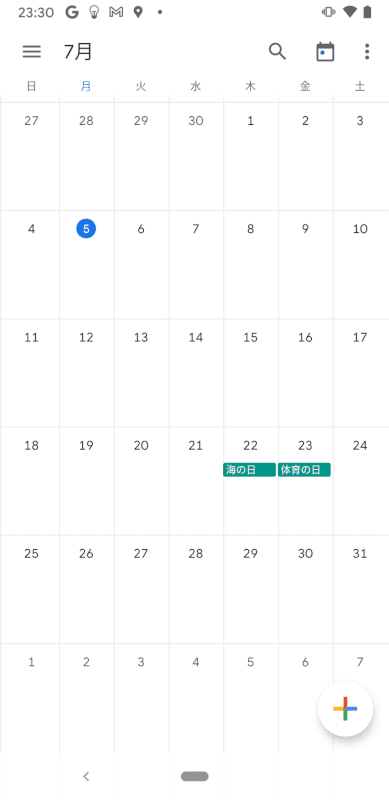
これで祝日の追加は完了です。
アメリカの祝日を追加する
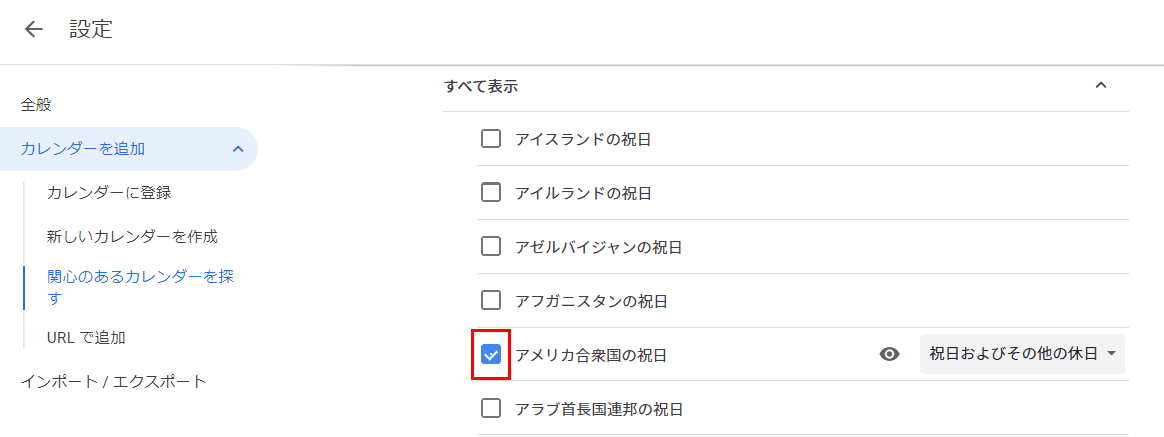
アメリカの祝日を追加する際も同様の手順です。祝日を選ぶときに「アメリカ合衆国の祝日」を選択すれば追加できます。
自作の2020年の祝日を追加する
自作の祝日を追加する操作は、新たなカレンダーを「マイカレンダー」に作る方法と同様なので、下記の記事を参考にしてみてください。
マイカレンダーの追加方法とその共有方法も記載しています。
祝日が重複してしまう場合
一つのグーグルアカウントに対し、複数のデバイスでGoogle カレンダーを利用すると、祝日が重複表示されることがあるようです。

そういったときは、片方のデバイスで重複表示されている祝日のチェックを外してみてください。
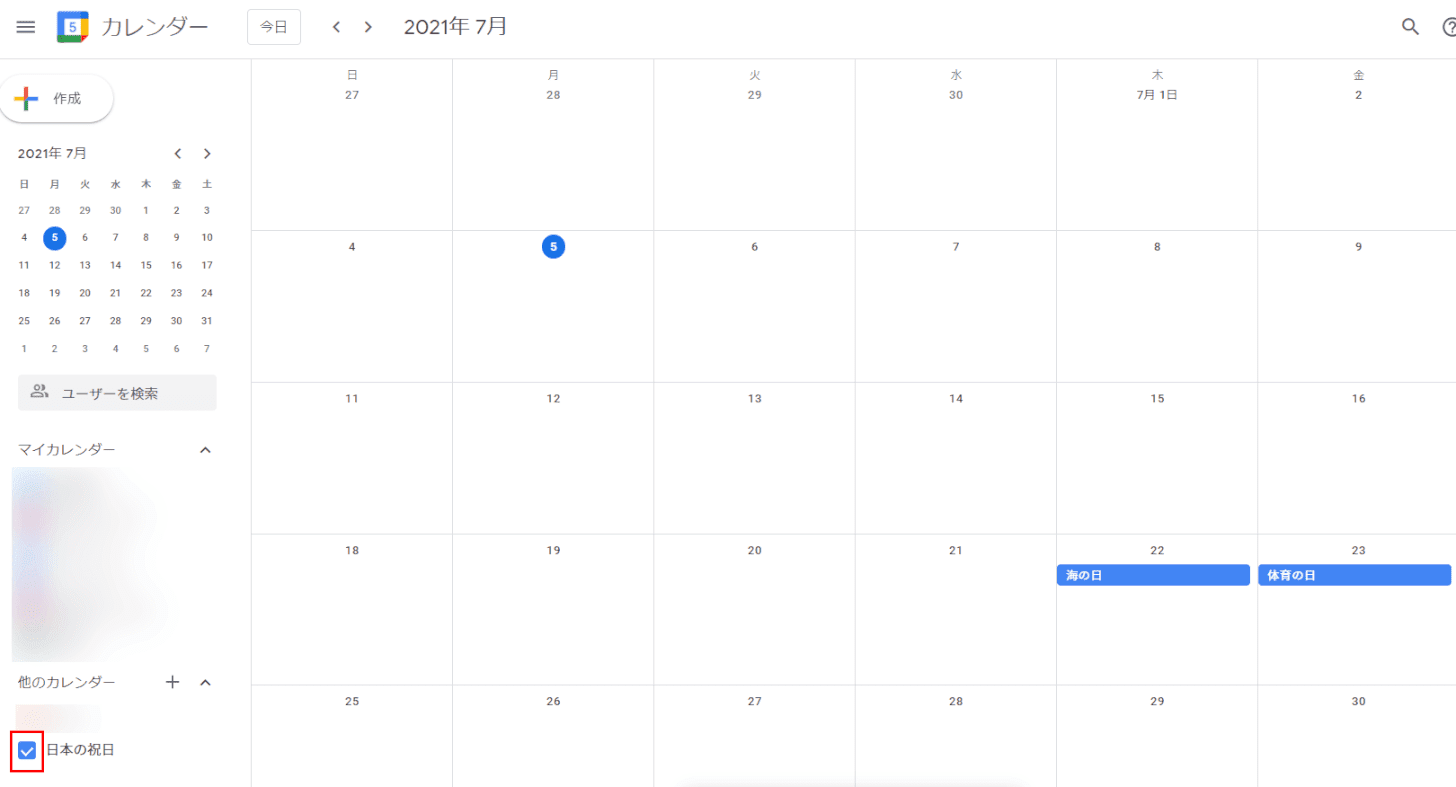
そして再度チェックを入れると、改善されることが多いです。